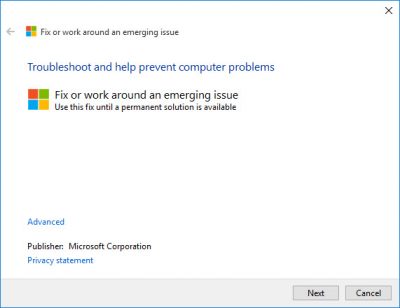Aktualisiert November 2025 : Beenden Sie diese Fehlermeldungen und beschleunigen Sie Ihr Computersystem mit unserem Optimierungstool. Laden Sie es über diesen Link hier herunter.
- Laden Sie das Reparaturprogramm hier herunter und installieren Sie es.
- Lassen Sie es Ihren Computer scannen.
- Das Tool wird dann Ihren Computer reparieren.
Windows 10, Microsofts neuestes Betriebssystemangebot, hat immer mehr PC-Anwender dazu verleitet, darauf umzusteigen. Allerdings sind auch einige gelegentliche Ausrutscher aufgefallen, die alle Nutzer dazu zwingen, mit den Fingern darauf hinzuweisen. Kein Problem mit der Internet-Konnektivität hat eine massive Benutzerzahl erreicht. Wir haben sogar Fälle gesehen, in denen Benutzer auf Windows 10 umgestiegen sind und weiterhin keine Möglichkeit hatten, sich mit dem Internet zu verbinden. Mehrere haben berichtet, dass Wi-Fi nach dem Upgrade nicht funktioniert.
Ein solches Problem tritt auf, wenn PCs mit VPN-Software nicht in der Lage sind, drahtlose Netzwerke nach einem Windows 10-Upgrade zu erkennen. Dieser Artikel listet alle Symptome, Ursachen und möglichen Fehlerbehebungen auf.
Windows 10 mit VPN kann kein drahtloses Netzwerk erkennen
Wir empfehlen die Verwendung dieses Tools bei verschiedenen PC-Problemen.
Dieses Tool behebt häufige Computerfehler, schützt Sie vor Dateiverlust, Malware, Hardwareausfällen und optimiert Ihren PC für maximale Leistung. Beheben Sie PC-Probleme schnell und verhindern Sie, dass andere mit dieser Software arbeiten:
- Download dieses PC-Reparatur-Tool .
- Klicken Sie auf Scan starten, um Windows-Probleme zu finden, die PC-Probleme verursachen könnten.
- Klicken Sie auf Alle reparieren, um alle Probleme zu beheben.
Die Symptome dieses Problems sind:
- Wi-Fi nicht erkannt
Für Benutzer, die einen Windows 8.1-basierten Computer haben und auch die VPN (Virtual Private Network)-Software installiert haben, ist das Problem der fehlenden Internetkonnektivität von großer Bedeutung. Falls solche Benutzer ihren Computer auf Windows 10 OS aktualisieren, wird die drahtlose Verbindung nicht erkannt.
- Neustart des Computers / Neuinstallation des Adapters hilft nicht
Ein Neustart des Computers oder der Versuch, den Treiber für den drahtlosen Netzwerkadapter neu zu installieren, kann nicht helfen, dieses Problem der fehlenden Internetverbindung unter Windows 10 zu beheben. Möglicherweise liegt das Problem nicht beim Adapter; der drahtlose Netzwerkadapter würde absolut einwandfrei funktionieren.
- Beeinflusst die verdrahteten Ethernet-Verbindungen
Nach dem Upgrade auf Windows 10 können auch die kabelgebundenen Ethernet-Verbindungen vom ordnungsgemäßen Betrieb betroffen sein. Dies kann sich auch auf die Verbindungen über den eingebauten Ethernet-Adapter oder den USB-Ethernet-Adapter auswirken.
Was verursacht das Problem
Laut Microsoft hängt dieses Problem mit den VPN-Verbindungen auf dem Computer zusammen, der auf Windows 10 OS aktualisiert wurde. Oder anders ausgedrückt: Wenn die VPN-Software während des Upgrades auf dem PC aktiv war, kann es zu diesem Problem kommen, wenn der Computer die durch die VPN-Software verursachte Wi-Fi-Verbindung nicht findet. Das war nur eine Art von Fall. Es gibt jedoch auch andere Fälle, in denen die Hardware nicht mit dem Betriebssystem Windows 10 kompatibel ist und es könnte die eigentliche Ursache des Problems sein, wenn der Benutzer keine Verbindung zum Internet herstellen kann, nachdem er auf Windows 10 aktualisiert wurde.
Dieses Problem kann auftreten, wenn ältere VPN-Software unter Windows 8.1 installiert ist und beim Upgrade auf Windows 10 vorhanden ist. Ältere Softwareversionen enthalten einen Filtertreiber (den Deterministic Network Enhancer), der nicht ordnungsgemäß aktualisiert wurde, was zu dem Problem führt.
988248f3
Lassen Sie uns sehen, wie wir dieses Problem mit wenigen einfachen Schritten beheben können und das Wi-Fi wie zuvor funktionieren. Hier sind die Schritte zur Behebung des Problems der fehlenden Internetverbindung unter Windows 10.
1] Sie können den Troubleshooter von hier herunterladen. Da Sie keine Internetverbindung auf Ihrem eigenen PC haben, müssen Sie diese auf einen anderen PC herunterladen und mit einem Wechselmedium auf Ihr System kopieren.
2] Öffnen Sie eine Eingabeaufforderung als Admin. Klicken Sie einfach mit der rechten Maustaste auf die Schaltfläche Start und wählen Sie aus dem Menü Eingabeaufforderung (Admin). Nun gibt es 2 Befehle, die Sie ausführen, kopieren und in die Befehlsbox einfügen müssen
Führen Sie zuerst den folgenden Befehl aus und drücken Sie Enter:
reg HKCRCLSID{988248f3-a1ad-49bf-9170-676cbbc36ba3} löschen /fGeben Sie nun den zweiten Befehl ein und drücken Sie Enter:
netcfg -v -u dni_dneNeustart.
Wort der Vorsicht
Dieses Wort der Vorsicht ist für die Benutzer, die ältere Versionen des Cisco VPN Client oder Sonic Global Client verwenden, im Falle von Benutzern, die eine dieser Versionen ausführen, sollten Sie diese vor dem Upgrade auf Windows 10 von Ihrem Computer deinstallieren.
Laut Microsoft,
Dieses Problem wurde gemeldet, wenn ältere Versionen des Cisco VPN-Clients und des SonicWALL Global VPN-Clients verwendet werden. Kunden sollten sich an ihren VPN-Anbieter wenden, um ein Upgrade auf Software durchzuführen, die von Windows 10 unterstützt wird.
988248f3
Zusätzliche Angaben:
- Netzwerk- und Internetverbindungsprobleme
- Windows 10 kann keine Verbindung zum Internet herstellen
- Aktivieren oder Deaktivieren von IPv6 zur Lösung von Internetverbindungsproblemen
- Komplettes Internet-Reparatur-Tool.
EMPFOHLEN: Klicken Sie hier, um Windows-Fehler zu beheben und die Systemleistung zu optimieren